Qu’est-ce que SmartThings Find et comment l’utiliser ?
La nomination de l’application Find My Mobile est désormais SmartThings Find, une fonctionnalité dans l’application SmartThings. Grâce à ses toutes nouvelles fonctionnalités et améliorations, il vous sera encore plus facile de localiser vos appareils et objets connectés.
SmartThings Find inclut maintenant la fonctionnalité de traçage de mobile (Find My Mobile). Cette fonctionnalité ne vous aide pas seulement à localiser plus facilement vos appareils Galaxy tels que votre Galaxy Watch, vos Galaxy Buds et les Smart Tags compatibles avec SmartThings, mais vous permet également de partager votre position avec vos contacts et de recevoir des notifications lorsque votre appareil arrive ou quitte un lieu spécifique grâce à la technologie de géolocalisation (Geofencing). Si vous perdez votre appareil mobile Samsung, votre tablette ou tout autre appareil portable, vous pouvez activer la fonction de traçage de mobile pour le localiser et ainsi protéger vos données.
Ainsi, en cas de perte de votre smartphone, ce service vous permet de localiser votre mobile et de le contrôler à distance. Vous pourrez le verrouiller, sauvegarder ses données et même le faire sonner pour le retrouver s’il se trouve à proximité.

Pour profiter de cette application, il vous faut obligatoirement créer un compte Samsung puis vous y connecter depuis votre smartphone/tablette.
Ci-dessous, vous trouverez les manipulations nécessaires pour utiliser ce service.
Remarque : Pour les appareils dotés d'un système opérationnel plus récent (Android 10 et Android 11, par exemple), SmartThings Find, un nouveau service de localisation est proposé.
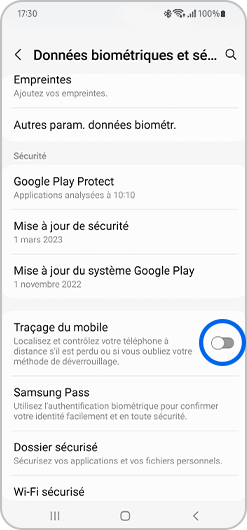
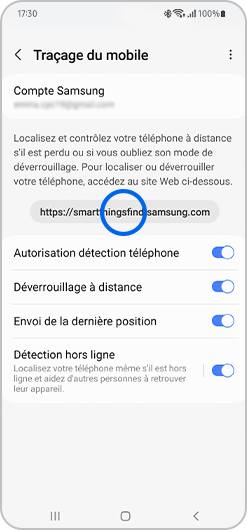
Pour localiser votre dispositif depuis votre ordinateur, procédez ainsi :
Accédez à SmartThings Find puis cliquez sur Se connecter.
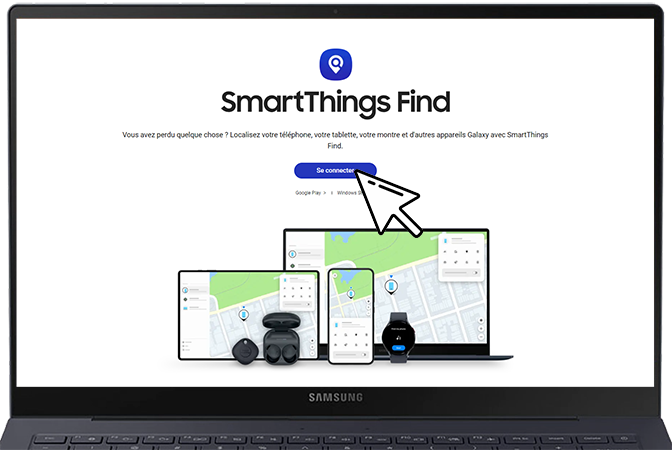
Remarque : Pour sélectionner votre langue, et avant de cliquer sur Se connecter, scrollez vers le bas de la page puis sélectionner votre langue sur l’onglet situé en bas de l’écran á droite.
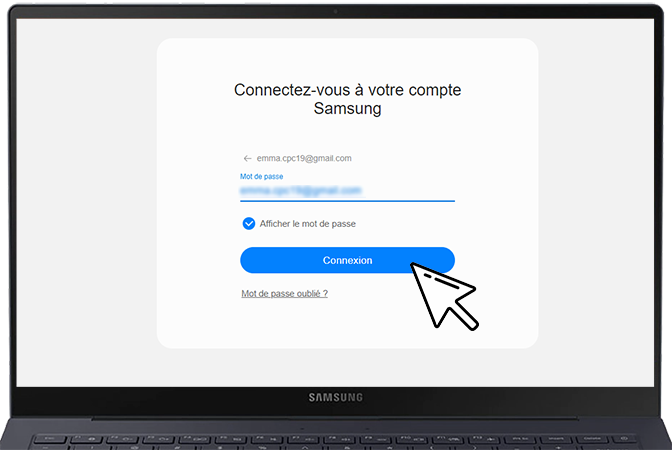
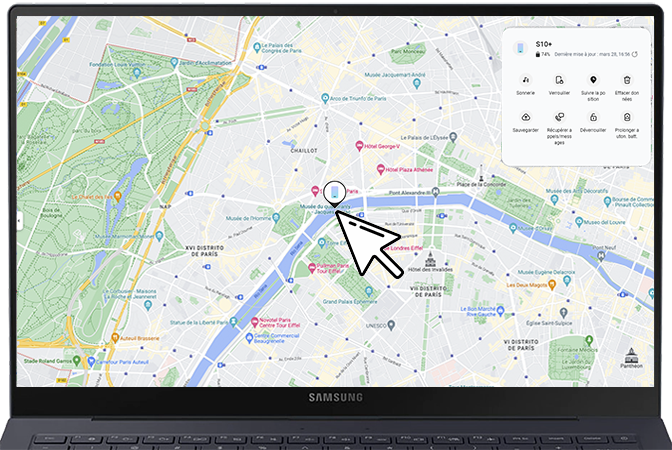
Remarque : Sur la gauche de l’écran, vous pourrez savoir quels appareils sont enregistrés et celui qui est utilisé. Sur la droite, vous trouverez le tableau de toutes les options proposées ainsi que les données de localisation de votre smartphone.
Ci-dessous, vous trouverez l’explication de toutes les options proposées dans le tableau.
Si vous avez perdu votre téléphone, vous pouvez verrouiller l’écran et le bouton d’allumage.
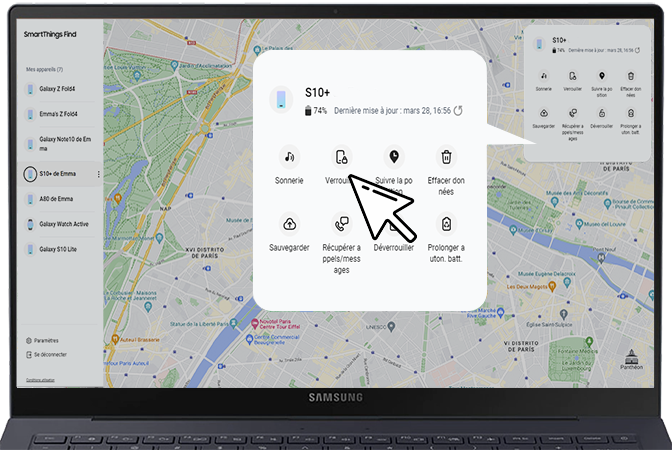
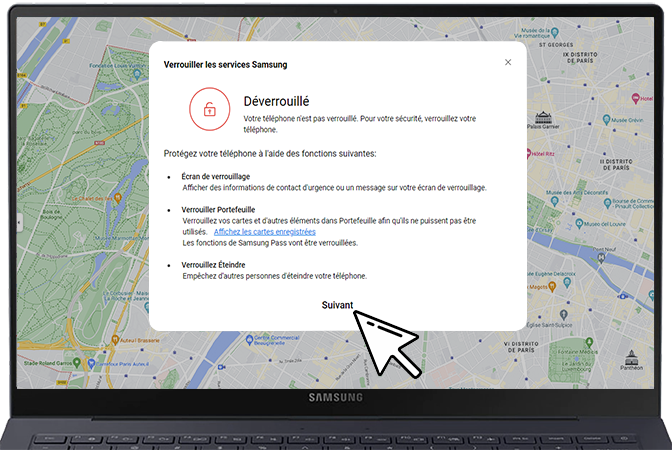
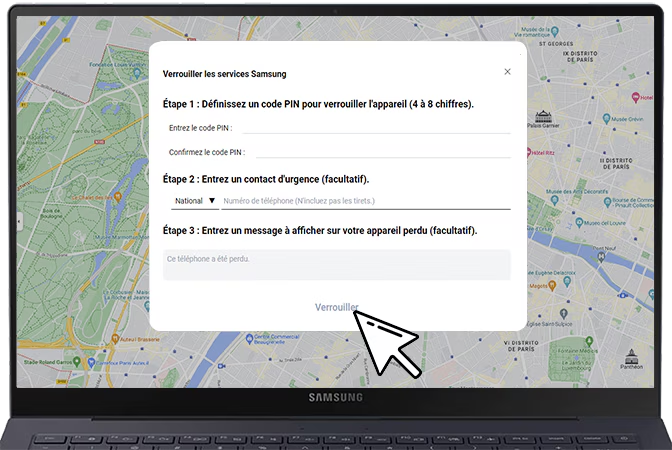
Si vous ne retrouvez pas votre téléphone, vous pouvez le faire sonner pendant une minute et, s’il se trouve à proximité, vous pourrez l’entendre.
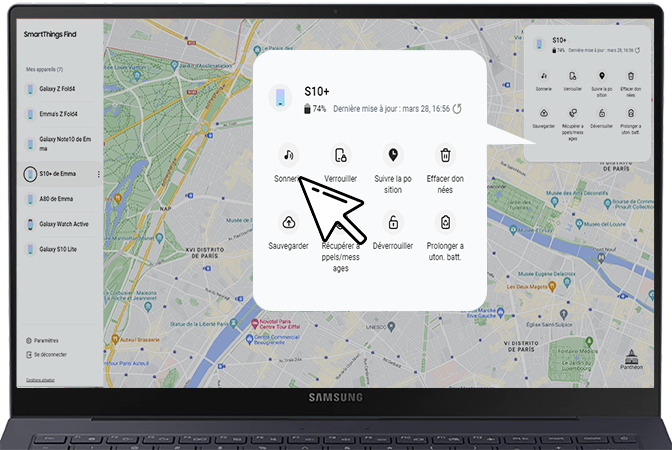
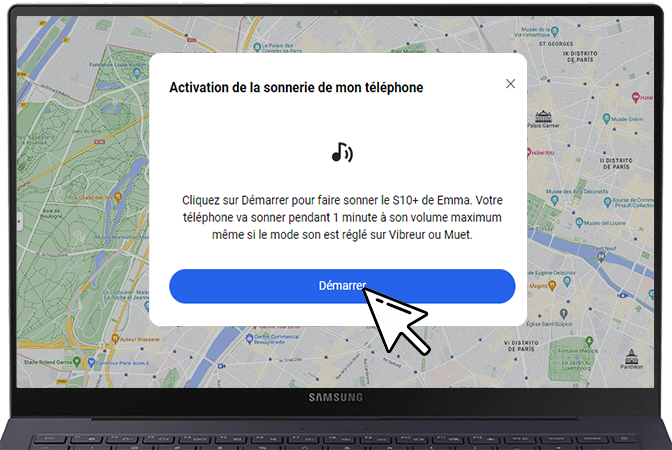
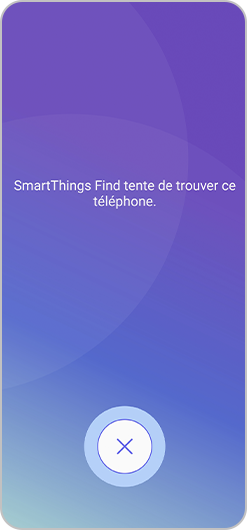
Vous pouvez savoir où se trouve votre téléphone égaré toutes les 15 minutes. Pour cela, suivez les étapes ci-dessous.

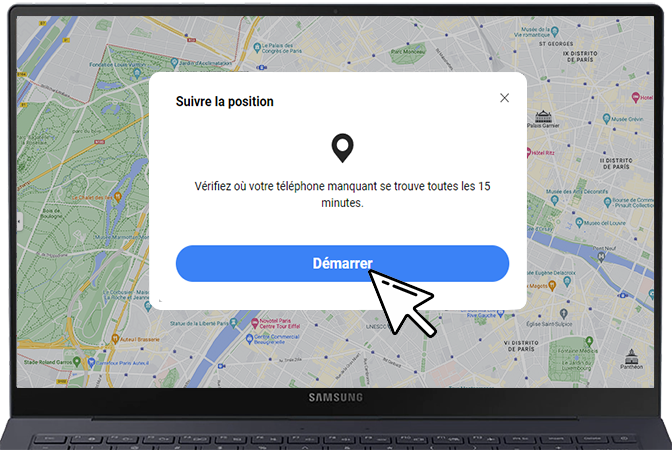
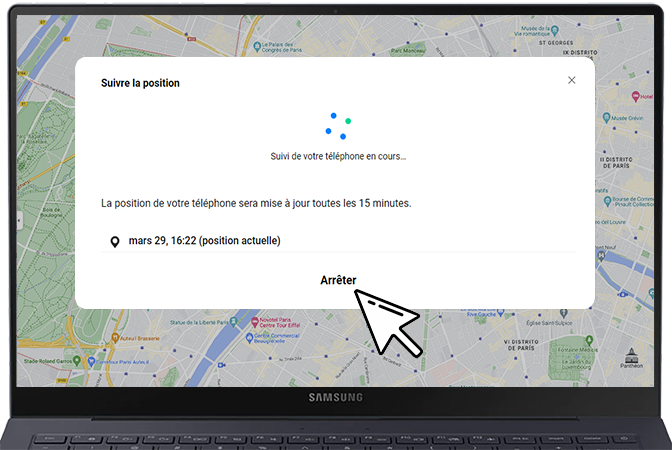
Attention, si vous décider d’effacer toutes les données de votre appareil, elles seront irrécupérables, votre téléphone réinitialisé et vous ne pourrez plus le contrôler.
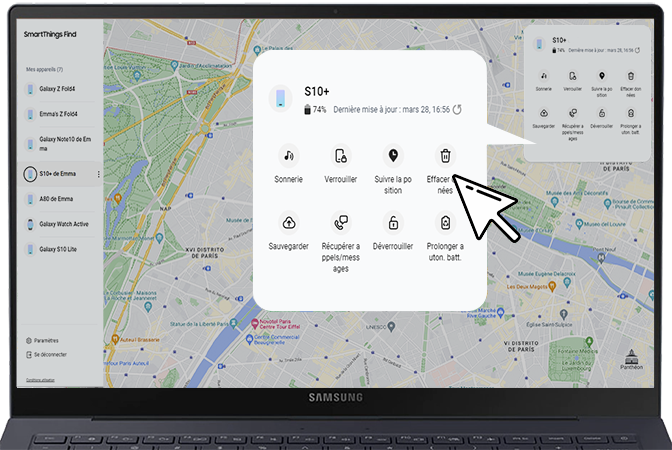
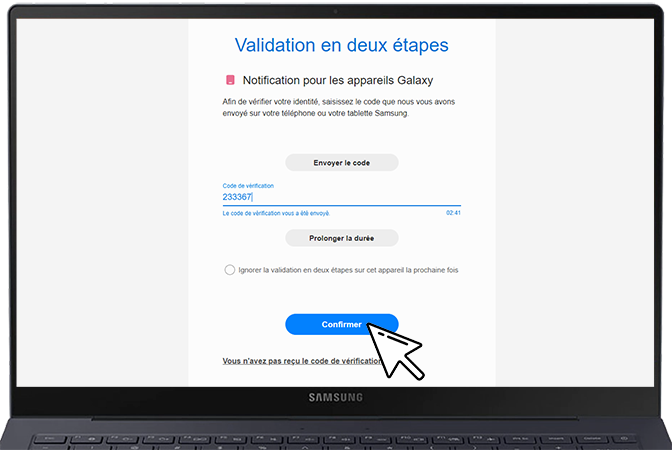
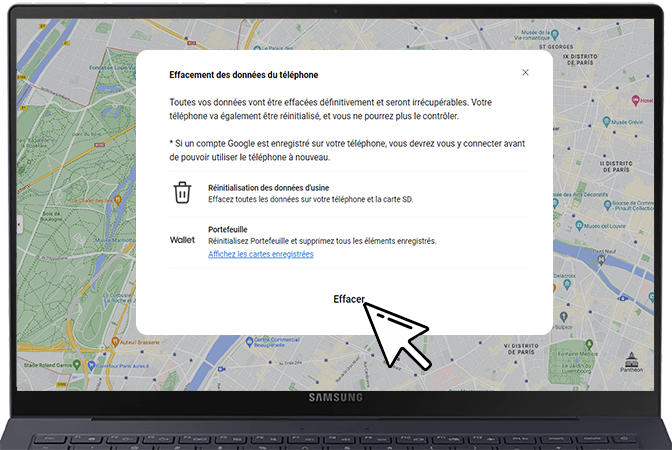
SmartThings Find vous permet de sauvegarder à distance les données de votre smartphone sur Samsung Cloud. Pour cela, suivez les étapes suivantes :
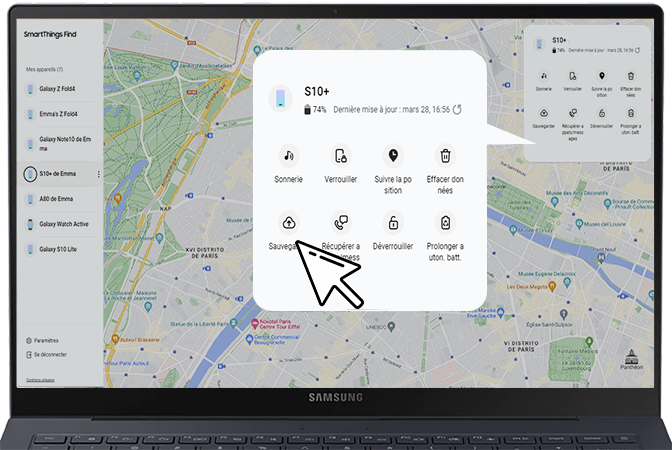
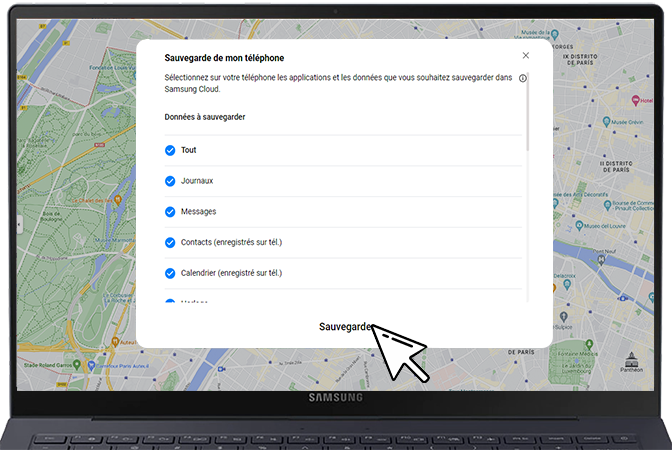
Avec cette option, vous pouvez récupérer jusqu’à 50 appels et messages récents via votre smartphone. Pour cela, procédez ainsi :
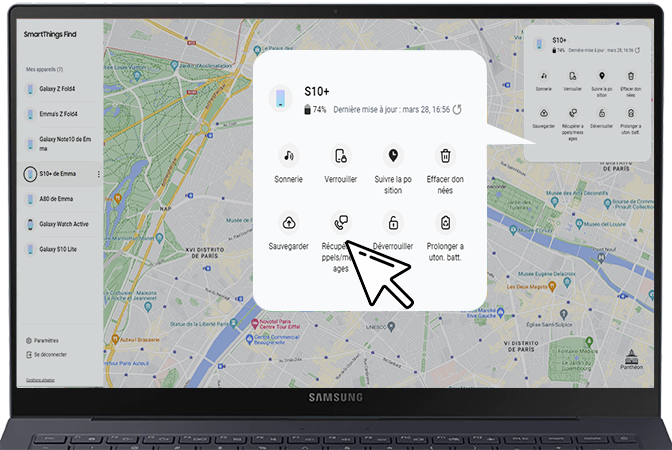
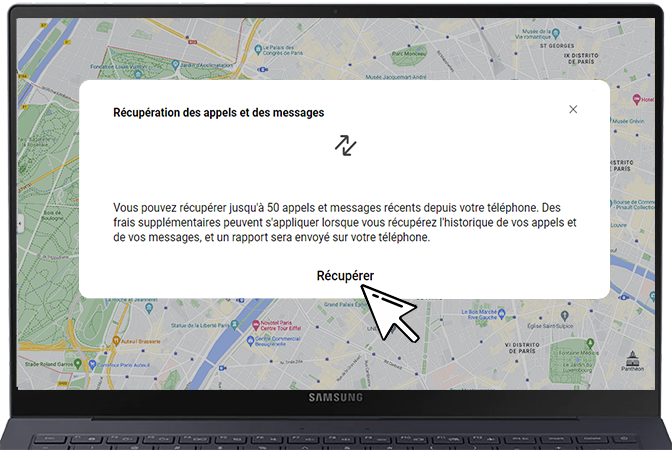
Cette option vous permet de déverrouiller votre smartphone à distance lorsque vous oubliez votre méthode de déverrouillage.
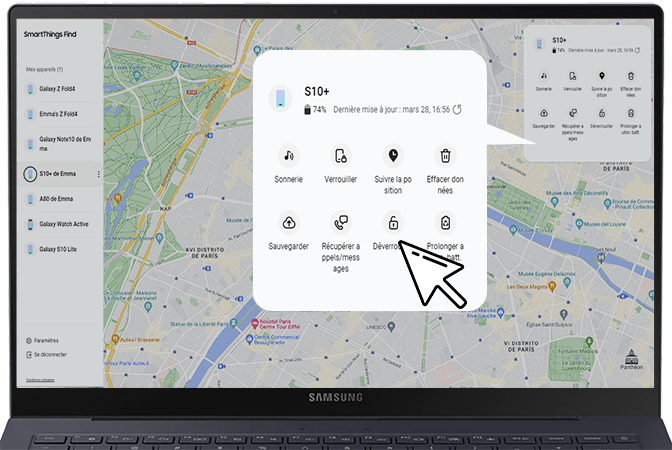
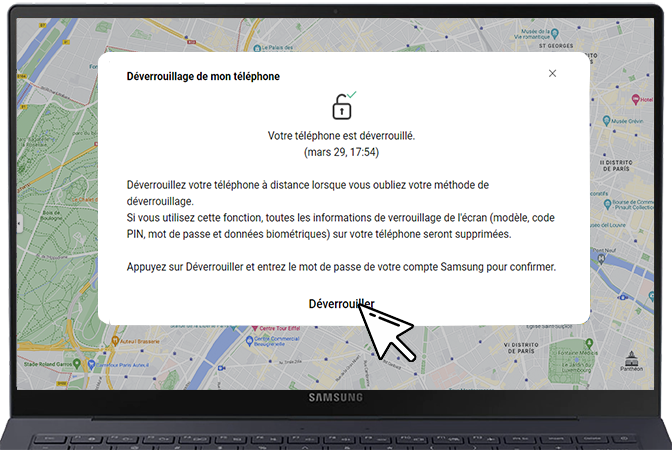
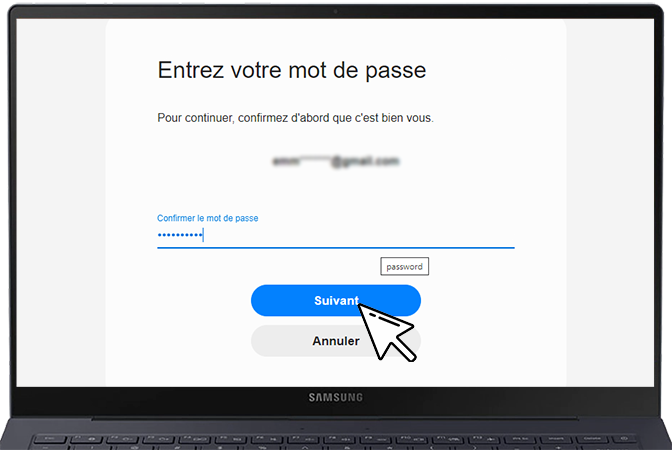
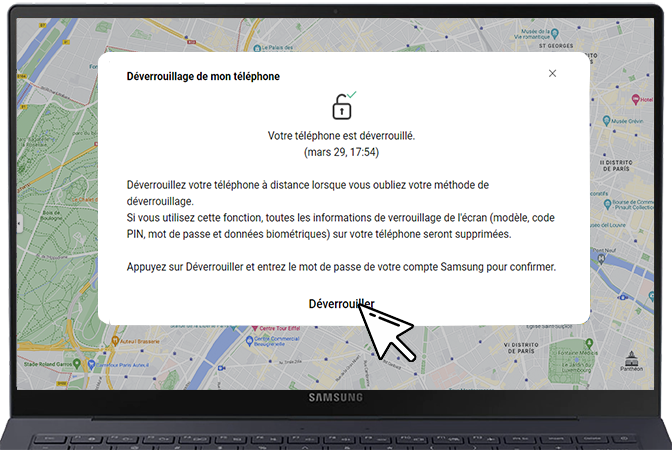
Prolongez l'autonomie de votre batterie en utilisant le mode Économie d'énergie maximale. Pour cela, suivez les étapes ci-dessous :
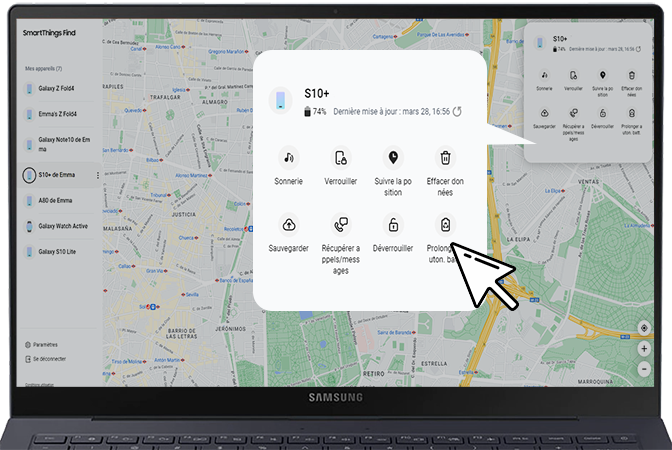
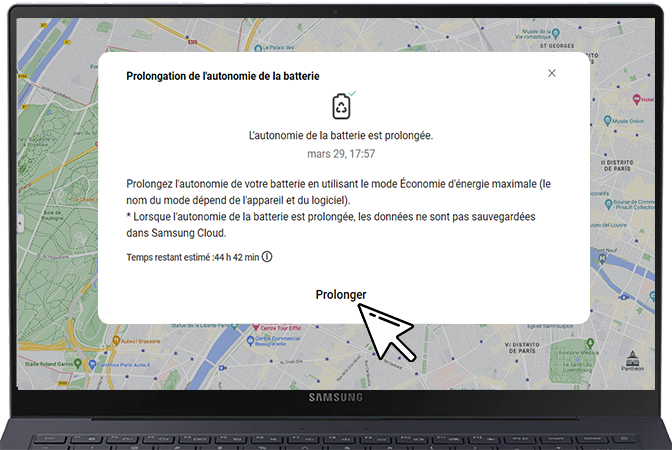
Remarque : Votre téléphone passera donc en mode Économie d’énergie. Et pour en sortir, il suffira de sélectionner l’onglet Désactiver Mode énergie.
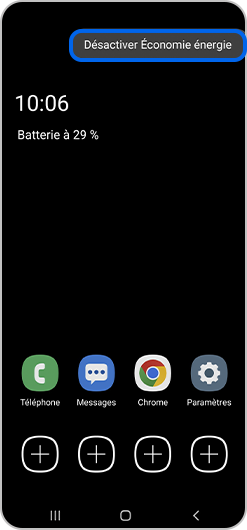
L’avantage du service SmartThings Find est qu’il peut être activé et consulté depuis n’importe quel appareil à tout moment.
Nous vous remercions pour votre commentaire!
Veuillez répondre à toutes les questions.


